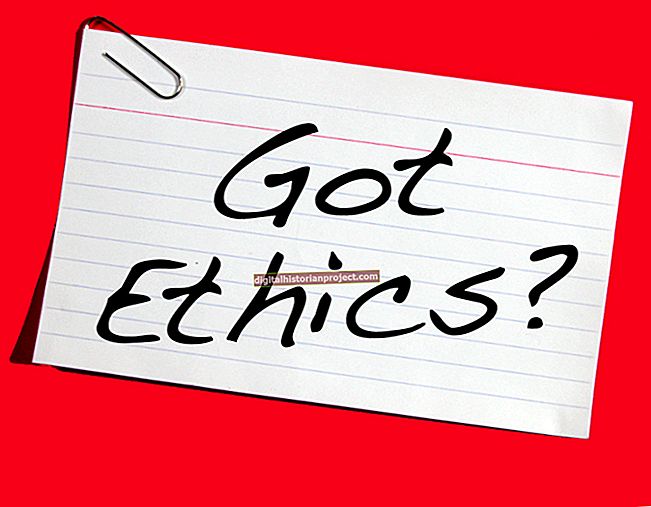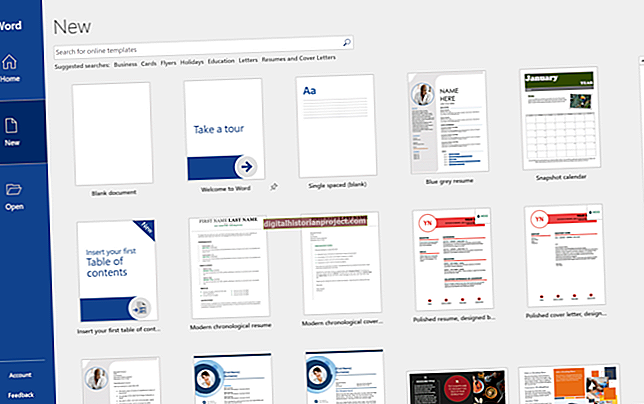A navegação na Internet pode ficar um pouco complicada quando você tem muitas pesquisas a fazer. Você pode acabar com uma confusão de janelas do navegador ou pode deixar uma página da web apenas para desejar poder encontrá-la novamente.
Quando você está navegando com o Safari em um Mac e deseja abrir várias páginas da web de uma vez ou abrir uma página agora para visualização posterior, sua melhor aposta é abrir essas páginas em suas próprias guias. Há várias maneiras de fazer isso.
Abra uma página em uma nova guia uma vez
Existem várias maneiras de abrir uma página da web em uma nova guia em um Mac.
- Command-click em um link em uma página da web
- Clique com o botão direito do mouse em um ícone de Favoritos ou em uma miniatura de Sites Principais, ambos os quais podem ser acessados por meio da guia Indicador na barra de menu
- Comando e clique no botão Voltar ou Avançar no Safari para abrir a página anterior ou seguinte em uma nova guia.
- Depois de digitar no campo Pesquisa inteligente, pressione Command e clique em uma sugestão de pesquisa para abri-la em uma nova guia.
- Na barra lateral de Favoritos, mantenha a tecla Control pressionada e clique em um favorito e escolha "Abrir em uma nova guia" no menu de atalho. Você também pode clicar com a tecla Control pressionada em uma pasta de favoritos e escolher "Abrir em novas guias".
Se Command-click não funcionar, vá para o menu Safari e selecione Preferences. Na seção Guias, selecione "O clique da tecla de comando abre um link em uma nova guia".
Sempre abrir páginas em novas guias
Para abrir todos os links em novas guias o tempo todo, abra uma janela de terminal e digite a seguinte linha de comando: "defaults write com.apple.Safari TargetedClicksCreateTabs -bool true" sem as aspas. Para reverter isso, abra uma janela de terminal e digite: "defaults write com.apple.Safari TargetedClicksCreateTabs -bool false" sem aspas.
Para abrir uma janela de terminal em um Mac, primeiro abra a pasta Aplicativos, depois a pasta Utilitários e depois o aplicativo Terminal, ou digite "Terminal" no campo de pesquisa do Launchpad.
Outros truques de guia para seu Mac
- Para mostrar todas as guias em uma janela, clique em Exibir na barra de menus e escolha Mostrar todas as guias.
- Para converter todas as janelas do Safari em guias em uma janela: Escolha Janela e Mesclar todas as janelas.
Abrir links em novas guias no iOS
O iPhone e o iPad funcionam de maneira diferente do Mac. Para abrir um link interessante em uma nova guia no plano de fundo da guia atual, você precisa fazer uma alteração no aplicativo de configurações do iOS.
- Para iPhones, abra o aplicativo Configurações. Toque em Safari. Toque em Abrir links e selecione Abrir novas guias no plano de fundo.
- Em um iPad, abra o aplicativo Ajustes, toque em Safari e toque no controle deslizante ao lado de Abrir novas guias no plano de fundo para ativar a configuração.
Depois de fazer as alterações nas configurações, você pode abrir um link em uma guia de plano de fundo em iPhones e iPads:
- Toque e segure em um link.
- Selecione Abrir em uma nova guia para colocar uma entrada de guia na barra de guias de um iPad ou para gerar uma guia de plano de fundo em um iPhone. JOh o iPad, basta clicar na guia para visualizá-lo. Em um iPhone, para visualizar a guia de plano de fundo, clique no Ícone Mostrar todas as guias no canto inferior direito da tela e selecione-o.